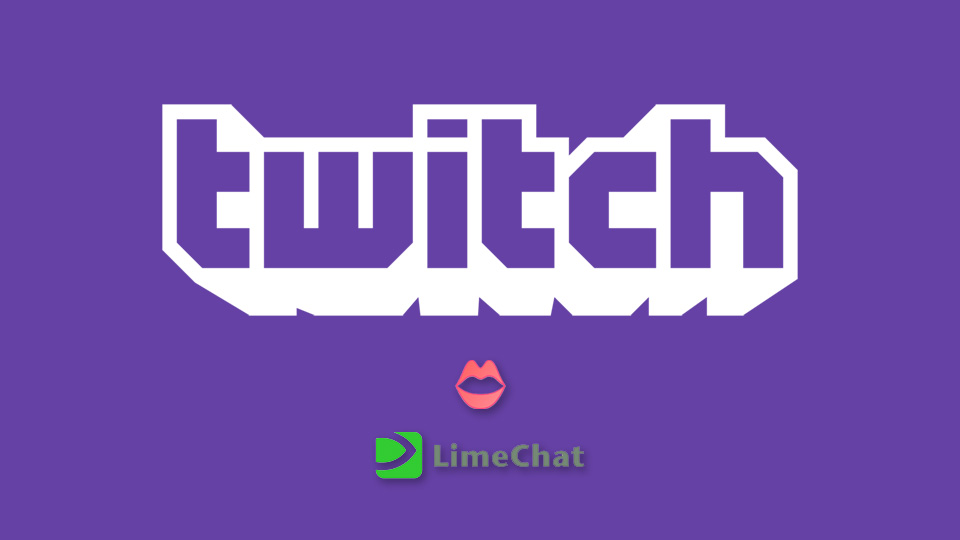
前回マクロ設定で棒読みちゃんを導入しました。先日Twitch配信者のMiyabi142さんにスクリプトでの動作について情報をいただきました。興味が出たので今回スクリプトで棒読みちゃんを動作させる事にしました。
目次/Contents
まずは下準備。。。
記事内容は途中までは前回と同じなのでのマクロ設定を流用してます。
Twitchで棒読みちゃんを動作させる為ににソフトのダウンロード、インストールとTwitchアカウントを取得しましょう。
Twitch:http://twitch.tv
棒読みちゃん:http://chi.usamimi.info/Program/Application/BouyomiChan/
LimeChat:http://limechat.net/
Twitchチャットのパスワードを取得
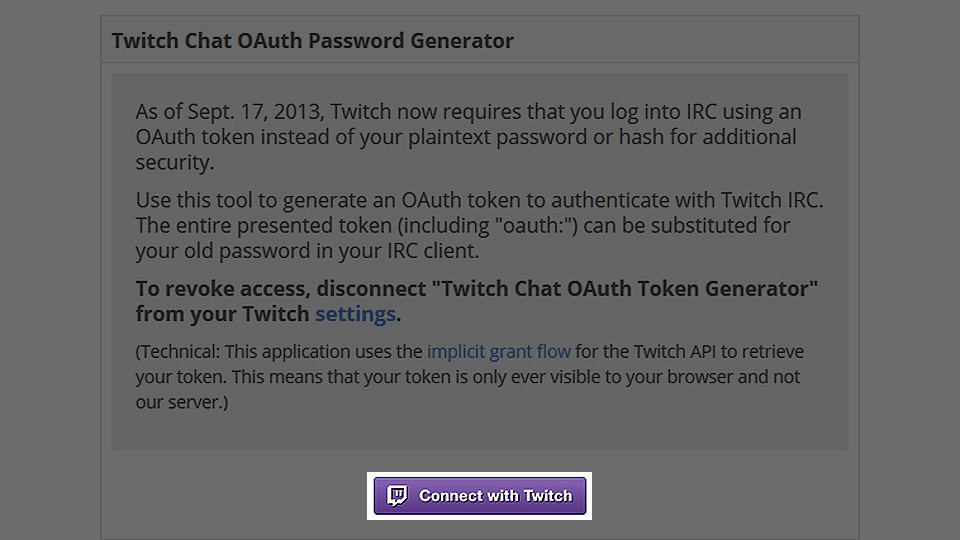
Twitch Chat OAuth Password Generatorへ行き「Connect with Twitch」をクリックして自分のアカウントでログインする。
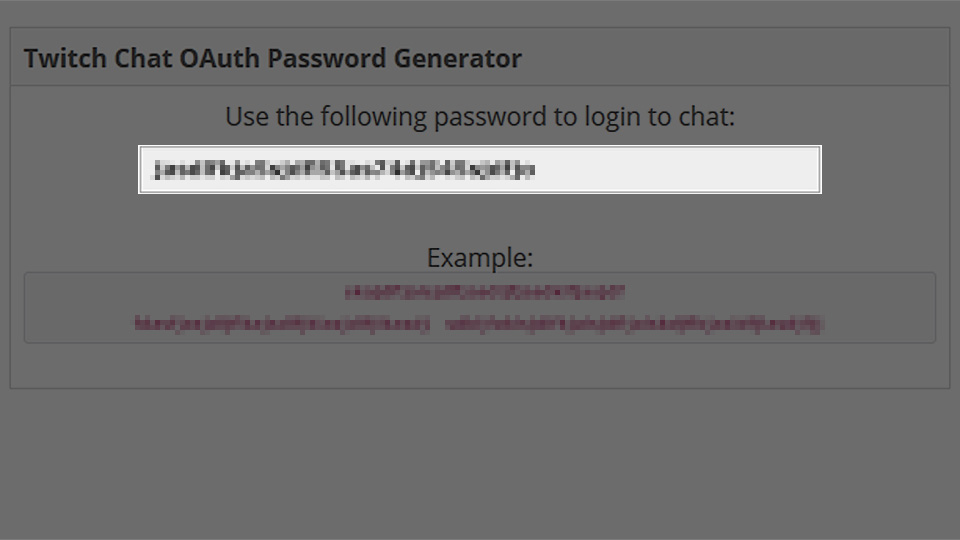
表示されたパスワードを控えておきます。
LimeChatの設定
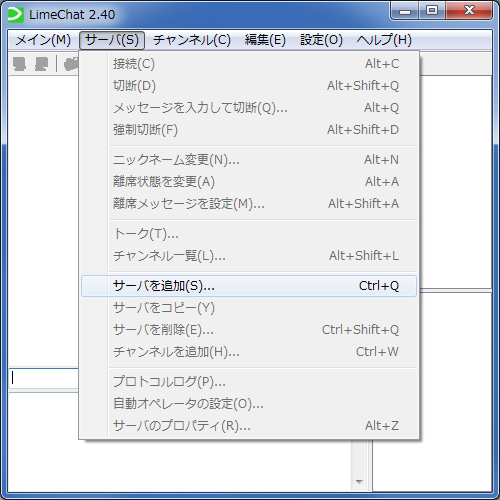
サーバ > サーバを追加をクリック
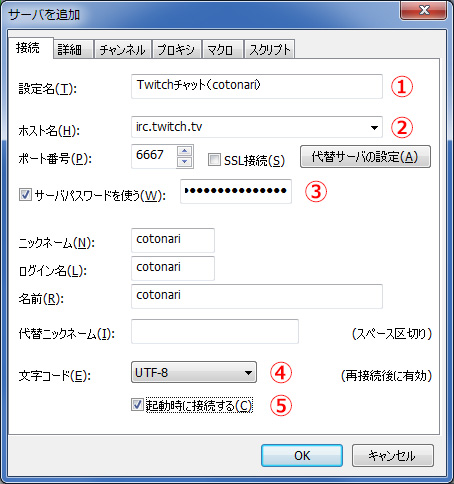
各項目を追加します。
- 設定名を入力(適当)
- irc.twitch.tvを入力
- 先ほど控えておいたTwitchのチャットパスワードを入力
- UTF-8を選択
- 起動時にチャットに接続したい場合はチェック
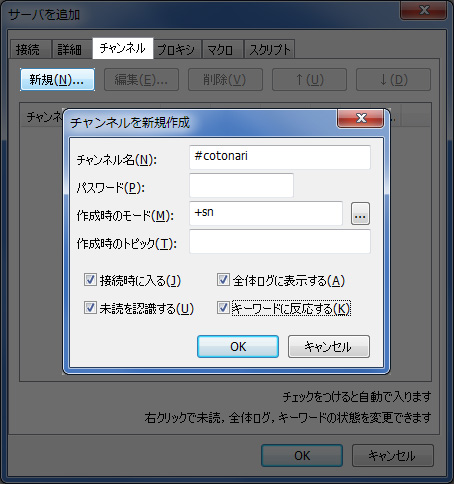
チャンネル > 新規をクリック。
チャンネル名にアカウント名を入力(#アカウント名)後OKボタンクリックで完了。
スクリプト設定の前にjsファイルをダウンロード
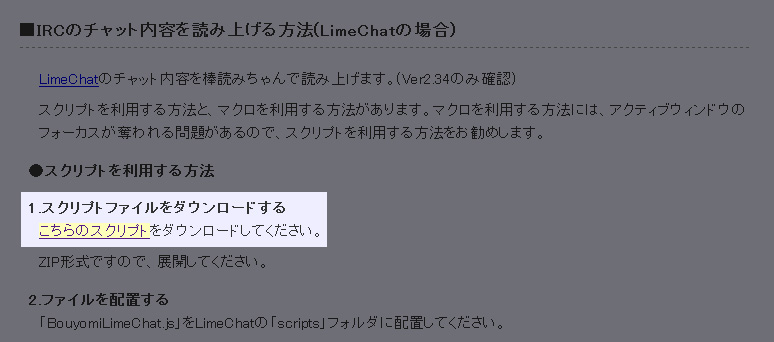
スクリプト設定の前にjsファイルをダウンロードします。棒読みちゃんTipsサイトからダウンロードします。
ダウンロードしたファイルを解凍し「BouyomiLimeChat.js」を準備しておきます。
スクリプト設定
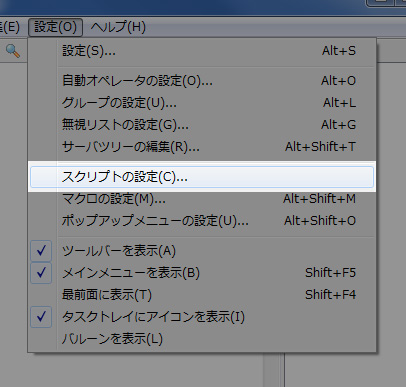
LimeChatに戻りスクリプトの設定をします。
設定 > スクリプトの設定をクリック。
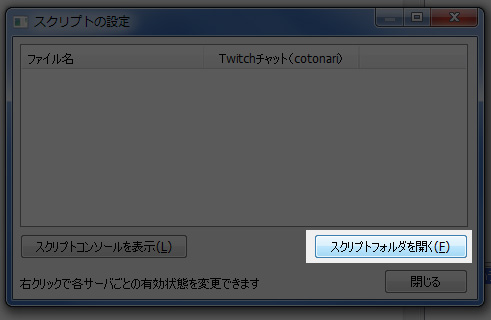
次にスクリプトフォルダを開くをクリックしてフォルダを開きます。
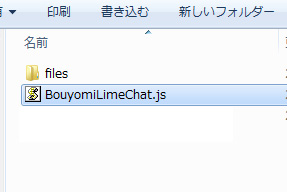
そこに先程ダウンロード、解凍した「BouyomiLimeChat.js」を格納します。
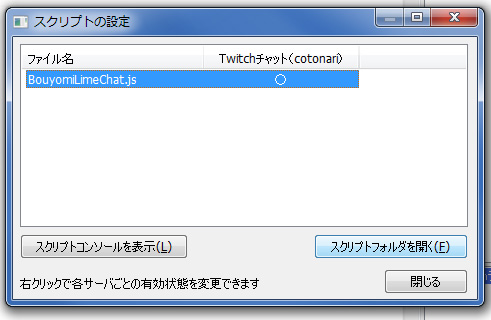
スクリプト設定に戻ると先程格納した「BouyomiLimeChat.js」が表示されるので右クリックで有効にします。○印がつきます。ウィンドウを閉じます。あとはLimeChatと棒読みちゃんを起動して確認して下さい。動くはずです。
スクリプトで動作させると色々な事ができそうです。これから勉強しながら機能を追加させようと思ってます。
詳細、リンクなど
- Twitch:http://twitch.tv
- LimeChat:http://limechat.net/
- 棒読みちゃん:http://chi.usamimi.info/Program/Application/BouyomiChan/
- 棒読みちゃんTips:http://chi.usamimi.info/Program/Application/BouyomiChan/Tips.html
- Twitchコトナリチャンネル:http://twitch.tv/cotonari/
みやびさん
- Twitter:https://twitter.com/Miyabi142
- Twitch:http://twitch.tv/miyabi142/
![emplace[エムプラス]](https://emplace.jp/main201811/wp-content/uploads/2018/12/site-logo-header.png)


















